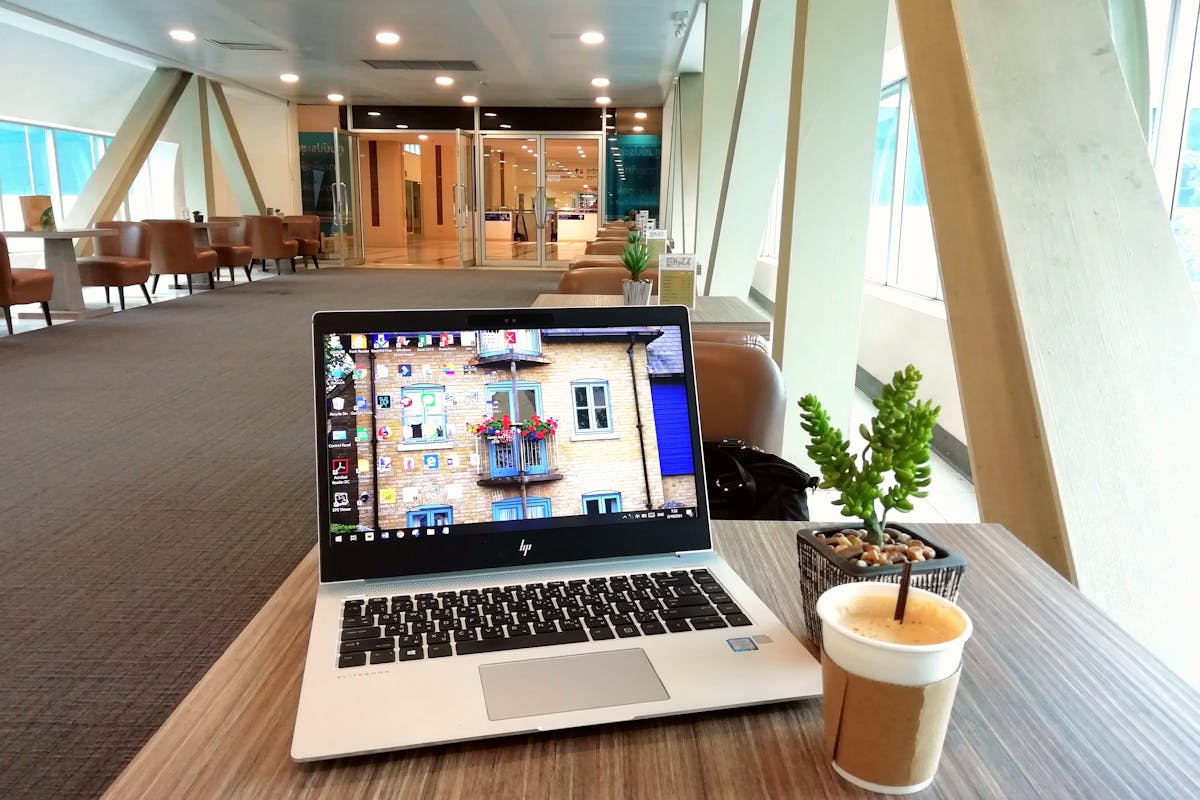Pernah mengalami situasi di mana laptop tiba-tiba tidak mengeluarkan suara? Jika hal ini terjadi, tidak perlu khawatir. Langkah pertama yang bisa dilakukan adalah mencari tahu penyebab laptop tidak ada suara.
Pembahasan berikut akan mengulas berbagai faktor yang dapat menyebabkan hilangnya suara pada laptop, serta beberapa cara yang bisa diterapkan untuk mengatasinya. Simak penjelasannya berikut ini.
1. Pengaturan Volume Bermasalah
Biasanya, hilangnya suara pada laptop disebabkan oleh pengaturan volume yang tidak sesuai. Kadang kala, volume sengaja diturunkan hingga 0% untuk keperluan tertentu, tetapi lupa dinaikkan kembali.
Selain itu, banyak pengguna yang tanpa sadar mengaktifkan fitur mute (bisu). Jika fitur ini menyala, suara tetap tidak akan terdengar meskipun volume telah dinaikkan hingga maksimal. Oleh karena itu, sebelum merasa khawatir akibat laptop tidak mengeluarkan suara, periksa terlebih dahulu pengaturan volumenya.
2. Ada Kerusakan Pada Speaker Laptop
Penyebab laptop tidak ada suara juga bisa disebabkan oleh kerusakan pada speaker, baik dari segi komponen maupun pengaturan sistem. Pastikan laptop tidak dalam kondisi mute dan tidak terhubung ke perangkat audio eksternal.
Coba gunakan headset atau speaker tambahan untuk mengecek kondisi speaker bawaan. Jika suara terdengar melalui perangkat eksternal, kemungkinan besar speaker internal bermasalah.
Pastikan juga speaker tidak dalam keadaan nonaktif dengan membuka Hardware and Sound > Sound, lalu pilih “Show disabled device” dan aktifkan kembali speaker. Jika suara tetap tidak muncul, bisa jadi ada kerusakan pada komponen speaker, seperti kabel konektor yang terlepas. Sebaiknya bawa ke tempat servis resmi untuk diperbaiki.
3. Kerusakan Atau Error pada Driver Audio
Kerusakan pada driver audio juga bisa menjadi penyebab hilangnya suara di laptop. Driver ini berfungsi sebagai penghubung antara sistem dan perangkat audio, sehingga jika bermasalah, suara bisa terganggu.
Beberapa laptop tetap bisa mengeluarkan suara tanpa driver audio, tetapi kualitasnya tidak optimal. Oleh karena itu, banyak pengguna memilih menginstal driver untuk hasil yang lebih baik.
Cara mengatasinya bisa dengan menginstal ulang driver melalui Device Manager > Sounds > Klik kanan pada driver audio > Update driver. Selain itu, coba restart audio service dengan menekan Ctrl + R, ketik “services.msc”, cari “Windows Audio Service”, lalu klik kanan dan pilih “Restart”.
4. Sistem Operasi Belum Update
Laptop tidak hanya terdiri dari komponen elektronik, tetapi juga didukung oleh sistem operasi. Salah satu penyebab hilangnya suara bisa terjadi karena sistem operasi yang sudah lama tidak diperbarui.
Untuk mengatasinya, lakukan pembaruan sistem agar kinerja laptop lebih optimal dan suara dapat kembali normal.
Windows update sering kali menghadirkan perbaikan terhadap bug yang mungkin menyebabkan masalah audio. Jika suara hilang akibat bug pada sistem, memperbarui Windows bisa menjadi solusi yang efektif.
5. BIOS Error
Masalah ini memang jarang terjadi, tetapi bisa muncul jika sistem laptop sering dimodifikasi secara berlebihan. Selain itu, error pada BIOS juga dapat disebabkan oleh ketidaksesuaian antara hardware dan sistem, yang berakibat pada hilangnya suara di laptop.
Untuk mengatasinya, pastikan sound card sudah sesuai dengan BIOS. Selain itu, melakukan pembaruan BIOS juga dapat membantu meningkatkan performa laptop dan mengembalikan suara yang hilang.
Itulah beberapa penyebab laptop tidak ada suara yang mungkin bisa terjadi. Sudah dijelaskan pula bagaimana cara untuk mengatasinya. Namun apabila memang masalah belum teratasi, anda bisa gunakan saja speaker bluetooth eksternal. Dengan menggunakan speaker tersebut suara juga akan lebih bagus dibandingkan dengan speaker bawaan laptop.